Slik oppretter du en iOS-konfigurasjonsprofil og endrer skjulte innstillinger

Konfigurasjonsprofiler på en iPhone eller iPad er som for eksempel Gruppepolicy eller registerredigering på Windows. De lar deg raskt distribuere grupper av innstillinger og få tilgang til kraftige administrasjonsfunksjoner som ikke er normalt tilgjengelige. Konfigurasjonsprofiler er virkelig utformet for organisasjoner, men kan brukes av alle.
Du trenger en Mac for å lage konfigurasjonsprofiler for iPhone eller iPad. Dette krever Apple Configurator, og moderne versjoner av Apple Configurator er bare tilgjengelige for Mac OS X. Apple tilbød en gang en versjon av Apple Configurator som fungerer på Windows, men ikke lenger.
Slik oppretter du en konfigurasjonsprofil
Til Opprett en konfigurasjonsprofil, du må installere den gratis Apple Configurator-appen fra App Store på en Mac.
Start Apple Configurator og klikk på File> New Profile.
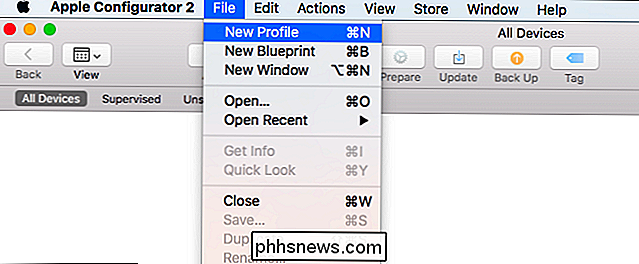
Den nye profilskjermen vises, med General fanen valgt. Du må skrive inn et navn for profilen din i boksen "Navn" her. Navnet vises på alle enheter du installerer konfigurasjonsprofilen på, så gi det et beskrivende navn.
Andre felt her er valgfrie. Identifikatoren er en unik identifikator for profilen. Hver profil skal ha en annen identifikator. Hvis du vil erstatte en eksisterende profil, gi en ny profil samme identifikator som den gamle. Når noen installerer den nye profilen på enheten, erstatter den den eksisterende profilen med den aktuelle identifikatoren.
Organisasjons- og beskrivelsesnavnet tillater deg å gi ytterligere informasjon om profilen. Personer med profilen som er installert på enheten, kan se denne informasjonen. "Samtykkemelding" vises når noen installerer profilen på enheten.
Alternativene "Sikkerhet" og "Fjern automatisk profil" lar deg definere når profilen kan fjernes. Som standard kan profilen bli fjernet av noen. Du kan konfigurere profilen slik at den aldri kan fjernes eller kreve et passord som skal fjernes, eller at det automatisk utløper på en bestemt dato eller etter en begrenset periode. Disse innstillingene er ment for større organisasjoner å låse ned enhetene, men de kan brukes av alle.
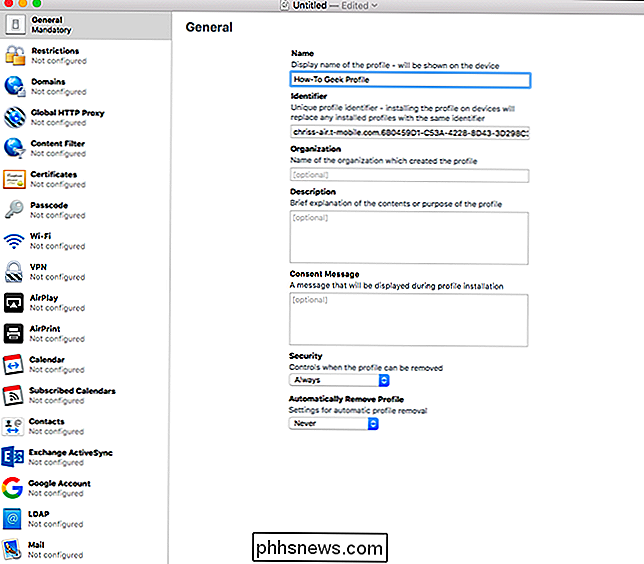
Resten av skjermbildene som er oppført i sidefeltet, er helt valgfrie. De er alle satt til "Ikke konfigurert" som standard, noe som betyr at de ikke er en del av gjeldende konfigurasjonsprofil.
For å definere en innstilling, klikk på en gruppe innstillinger, og klikk deretter på "Konfigurer" -knappen for å se Innstillinger som er inkludert i den gruppen.
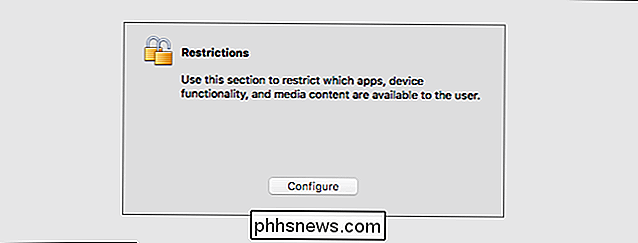
RELATED: Slik setter du en iPhone eller iPad i "Overvåket modus" for å låse opp kraftige styringsfunksjoner
Du ser et bredt utvalg av innstillinger du kan konfigurere, avhengig av kategori du velger. Noen av disse innstillingene er merket "kun under tilsyn", noe som betyr at de bare får virkning på en enhet i overvåket modus. Du kan definere disse innstillingene i en konfigurasjonsprofil og installere den på en enhet uansett - men disse bestemte innstillingene fungerer bare på en overvåket enhet. De blir tydelig ignorert på en ikke-overvåket enhet.
For eksempel kan alternativet for å skjule forhåndsinstallerte apper under Begrensninger> Apper fungerer bare på overvåkede enheter.
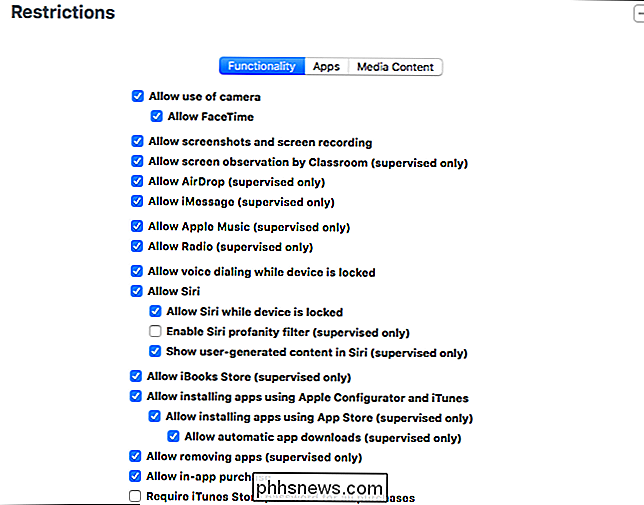
Ikke alle disse innstillingene er for å låse ned en enhet. Andre lar deg ganske enkelt forhåndskonfigurere en enhet på forskjellige måter. For eksempel, klikk over til Wi-Fi-fanen, og du kan legge til trådløse nettverksdetaljer. Brukere som installerer konfigurasjonsprofilen, kan automatisk kobles til Wi-Fi-nettverket med de riktige nettverksinnstillingene uten å konfigurere det selv. For enkelte seksjoner kan du legge til flere innstillinger ved hjelp av + -knappen øverst til høyre på skjermen. For eksempel kan du forhåndskonfigurere flere Wi-Fi-nettverk.
Du kan også forhånds konfigurere VPN, sertifikater, proxyer og andre typer kontoer. Disse innstillingene kan være en del av en enkelt konfigurasjonsprofil som brukere kan installere for å konfigurere alt alt på en gang.
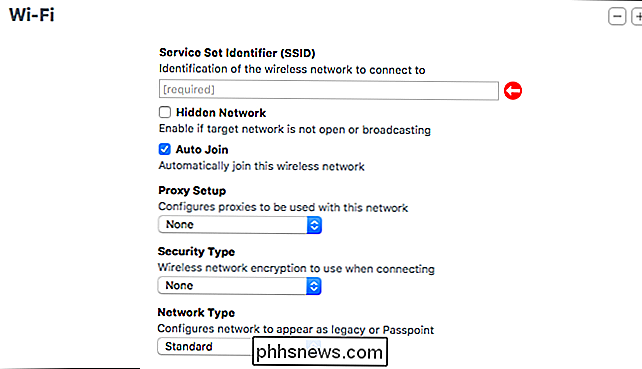
Når du er ferdig, klikker du Fil> Lagre for å lagre konfigurasjonsprofilen til en fil på din Mac. Konfigurasjonsprofiler har filtypen .mobileconfig, selv om den er skjult som standard på Mac OS X.
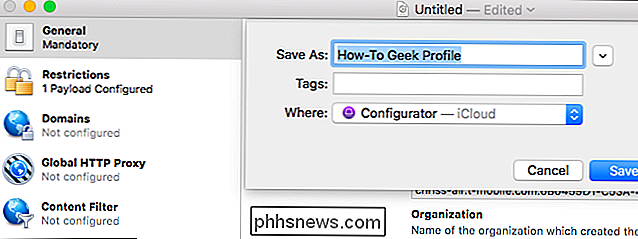
Slik installerer du en konfigurasjonsprofil
Du kan nå installere konfigurasjonsprofilen til en eller flere enheter. Du kan sende konfigurasjonsprofilen til noen, inkludert deg selv, eller tilby den for nedlasting på et nettsted. Når noen tapper e-postvedlegget i Mail-appen eller laster ned konfigurasjonsprofilfilen fra et nettsted, blir de bedt om å installere den på iPhone eller iPad.
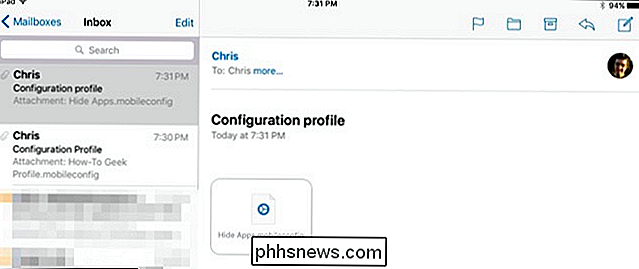
Du får se informasjon om innstillingene profilen inneholder når du installer den, og du kan trykke på kategoriene for flere detaljer.
Bare installer konfigurasjonsprofiler du stoler på. En konfigurasjonsprofil kan inneholde skadelige VPN- eller proxy-innstillinger som tvinger Internett-trafikken din via en ondsinnet server.
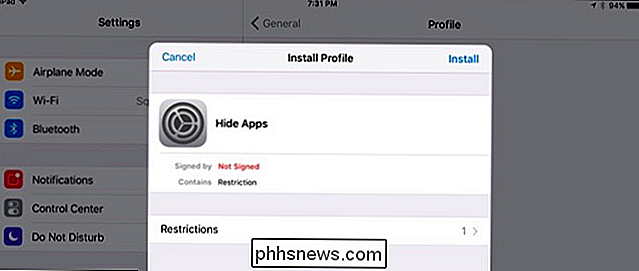
Du kan også distribuere konfigurasjonsprofilen til en enhet - enten en overvåket eller ikke-overvåket Apple-konfigurator. For å gjøre det, koble iPhone eller iPad til Mac-en din med en USB-kabel - kabelen du bruker til å lade den fungerer bra. Du får se en ledig spør du om å stole på Macen på iPhone eller iPad. Etter at du har gjort det, vises det i Apple Configurator-appen.
Dobbeltklikk på enheten i Apple Configurator og klikk på kategorien "Profiler". Klikk på "Legg til profiler" -knappen og bla til konfigurasjonsprofilene du vil legge til. Apple Configurator synkroniserer dem umiddelbart til din tilkoblede iPhone eller iPad.
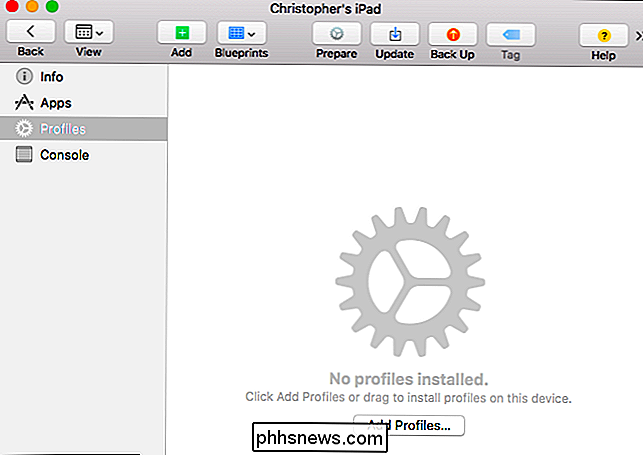
Slik fjerner du en konfigurasjonsprofil
For å fjerne en konfigurasjonsprofil, gå til Innstillinger> Generelt> Profil på iPhone eller iPad. Du kan deretter trykke på navnet på profilen og trykke på "Slett profil" for å slette den fra enheten.
Dette er også hvordan du kan sjekke om du har en konfigurasjonsprofil installert på enheten. Bare gå til Innstillinger> Generelt> Profil og se om en profil er oppført her. Trykk på profilen, og klikk deretter på kategoriene for å se mer informasjon om innstillingene den inneholder.
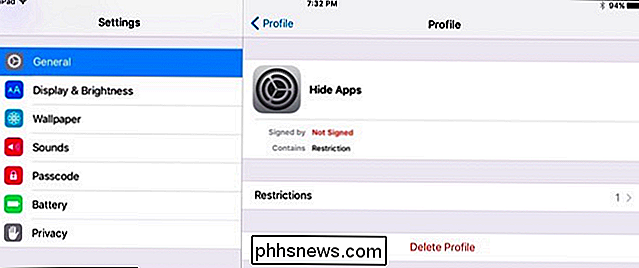
Hvis du vil fjerne en konfigurasjonsprofil via Apple Configurator, kobler du enheten til Mac og starter Apple Configurator. Dobbeltklikk på enheten og velg kategorien "Profiler". Velg konfigurasjonsprofilen og klikk på Rediger> Slett.
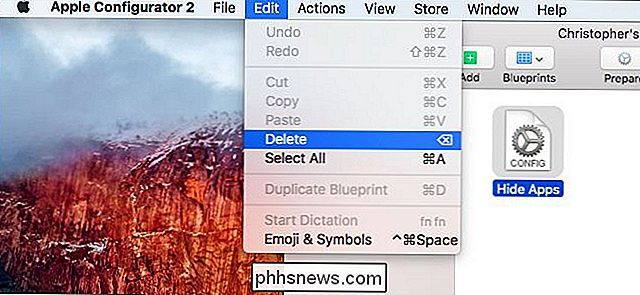
Organisasjoner kan også distribuere og oppdatere konfigurasjonsprofiler via en MDM-server (Mobile Device Management).

Hvorfor gjenoppretter en datamaskin feil så mange problemer?
Spør en geek hvordan du løser et problem du har med Windows-datamaskinen din, og de vil sannsynligvis spørre "Har du prøvd å starte det på nytt? ? Dette virker som et flippant svar, men omstart av en datamaskin kan faktisk løse mange problemer. Så hva skjer her? Hvorfor reparerer en enhet eller starter et program på nytt så mange problemer?

Slik sender og mottar du fakser på nettet uten faksmaskin eller telefonlinje
Noen sakte bedrifter og offentlige byråer kan ikke akseptere dokumenter via e-post, noe som tvinger deg til å fakse dem inn. Hvis du er tvunget til å sende en faks, kan du gjøre det gratis fra din datamaskin. Vi har tidligere dekket måter å signere dokumenter elektronisk uten å skrive ut og skanne dem.



